Mehr entdecken mit Augmented Content und der APP zum Buch!
„Inferno für Anfänger“ ist der erste Roman mit einer Augmented Content Funktion auf Leseebene. In „Inferno Chaos & Komplotte“ können Zusatzinhalte in Comicform und Audiologs entdeckt werden.
Was es zu entdecken gibt
„Inferno für Anfänger“ und „Inferno Chaos & Komplotte“ können als klassische Romane natürlich auch ohne die zusätzlichen Inhalte gelesen und verstanden werden. Der Augmented Content liefert jedoch interessante Hintergrundinformation z. B. zu den Charakteren und deren Vorgeschichten oder zu den Mythen und Vorlagen, die in den Büchern verarbeitet wurden.
In jedem Kapitel finden sich Illustrationen bzw. Symbole am Seitenrand, die mit einem Zusatzinhalt verknüpft sind.
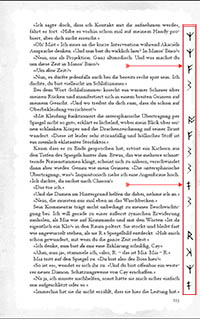

Der Augmented Content für „Inferno für Anfänger“ besitzt außerdem eine praktische Übersetzungsfunktion für Textstellen in lateinischer Sprache (und ja – da gibt es ein paar).
Wie kommen die Dämonen aufs Smartphone?
Um den Augmented Content sichtbar zu machen, braucht man nur drei Dinge:
- „Inferno Chaos und Komplotte“ bzw. „Inferno für Anfänger“ als Paperback (beim E-Book funktionieren hier nur die Abbildungen)
- Ein Smartphone (oder Tablet) mit Kamera
- Die Inferno AR experience-App oder die Augmelity-Education-App (Wir empfehlen die Augmelity-App vor allem bei älteren Geräten mit geringerer Leistung)
Sollte die Erkennung der Runenseiten oder der kleineren Illustrationen mit eurem Gerät gar nicht klappen, könnt ihr die inhalte hier im Direktabruf anschauen.

Die Inferno AR experience-App gibt es hier gratis zum Download:
Google Play Store (Neuere Handymodelle)*: >>>> InfernoARexperience
Apple App Store: >>>>> InfernoAR
- *Die App ist im Playstore seit Kurzem nur für Geräte verfügbar, die über eine sog. Depth API verfügen (Hat sich Google ausgedacht, nicht wir). Ob euer Gerät dazu gehört, könnt ihr unter folgendem Link nachsehen: https://developers.google.com/ar/devices . Wenn euer Gerät nicht supported wird, installiert die App einfach im Direktdownload für das gewünschte Buch.
Direktdownload für Android (ältere Handymodelle)
Hilfe >>> Wie installiere ich die Android App im Direktdownload?
Inferno für Anfänger: >>>> Inferno1AR
Inferno, Chaos und Komplotte: >>>> Inferno2AR

Bei Augmelity Education könnt ihr die Grafiken entweder mit der Kamera erfassen oder unter „Ziele“ manuell auswählen (wenn es mit der Erfassung nicht funktioniert).
Die Augmelity-Education-App findet Ihr hier:
Apple App Store: >>>>> Augmelity
Google Play Store: >>>>>Augmelity
Für die Nutzung der Inferno-Elemente in der Augmelity-Education-App müsst Ihr als Login das Passwort: UXJWU eingeben
Installation und Bedienung
InfernoARexperience-App
Nach Installation der App auf dem Smartphone, muss man nichts weiter tun, als diese zu starten und die Erkennung zu starten.
Zurück auf die Startseite der App gelangt man einfach mit dem pfeilförmigen „Zurück“-Button: Auf dem Display erscheint zunächst der Kameramodus wie beim Fotografieren.

Augmelity-App
Nach der Installation, App öffnen und „Kostenlosen Viewer starten“ aktivieren.
Egal welche App Ihr verwendet, öffnet sich ein Viewer ähnlich wie bei Eurer Kamera. Das Smartphone haltet Ihr dann über die Buchseite, die eine Illustration oder einen Runen-Code am Seitenrand enthält. Der virtuelle Inhalt erscheint nach einem kurzen Augenblick auf dem Display des Smartphones.
Nutzt Ihr Augmelity, verbleibt der Inhalt auf dem Display, auch wenn Ihr das Smartphone entfernt, er vergrößert sich dann auf Vollbild und kann beliebig oft abgerufen werden. Ihr könnt den Vollbildmodus hier auch manuell aktivieren:
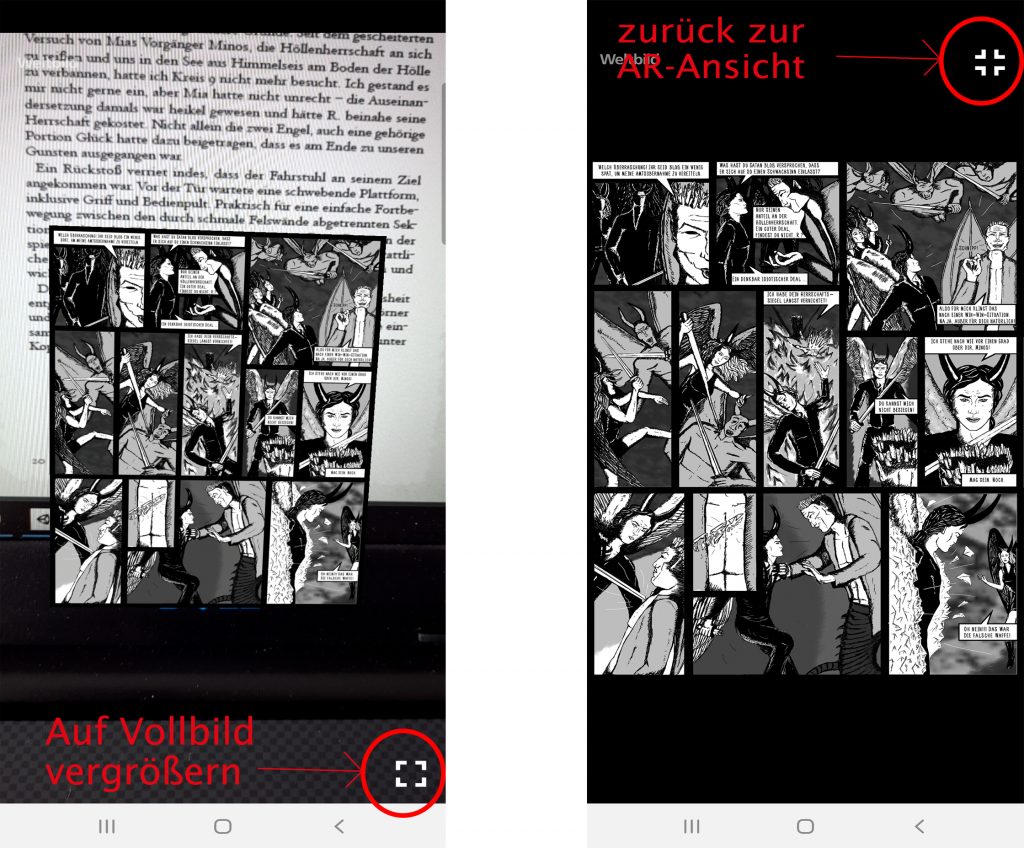
Cathryn zur Entwicklung der AR-Inhalte
Bezüglich der internationalen Bestimmungen für Datenschutz, gibt es hier den: Inferno AR Experience – Privacy Policy Disclaimer.
Für beste Erkennung …
- Sorgt für ausreichende und gleichbleibende Beleuchtung der Umgebung
- Haltet das Smartphone/Tablet mit genügend Abstand über der Runen-Seite oder der Illustration, sodass die Kamera diese komplett und gut lesbar erfassen kann. Ihr könnt dabei die Seiten ohne Weiteres in Position halten, die Erkennung funktioniert auch, wenn Eure Finger auf der Seite liegen.
- Haltet das Smartphone/Tablet möglichst ruhig
- Habt ggfs. etwas Geduld. Je nach Leistung des Geräts kann der Erkennungsvorgang ein paar Sekunden dauern.
Es kann sein, dass bei schlechter Beleuchtung oder Bewegung das virtuelle Bild kurz verschwindet und dann wieder erscheint. Auch die Kamerasoftware eures Geräts bestimmt, wie lange das virtuelle Bild anhält. Im Zweifel einfach einen Screenshot anfertigen.